Mainos
 Siellä olet ystäväsi talossa. Olet kaikki kokoontunut tietokoneen ympärille katsomaan hauskaa videota. Mutta sitten tapahtuu jotain. Virus ponnahtaa esiin ja antaa sinulle digitaalisen linnun. "Ei ongelmaa," sinä sanot, "Koska olen nörtti, minulla on virustorjuntaohjelma USB-muistitikullani." Nyt olet sankari. Nyt sinä ja toverisi voit katsoa, että kaveri saavat jalkapalloa nivusiin... uudestaan. Hyppää peukalo asemaan USB-porttiin ja - ei mitään. Takaisin nollaan, sankari!
Siellä olet ystäväsi talossa. Olet kaikki kokoontunut tietokoneen ympärille katsomaan hauskaa videota. Mutta sitten tapahtuu jotain. Virus ponnahtaa esiin ja antaa sinulle digitaalisen linnun. "Ei ongelmaa," sinä sanot, "Koska olen nörtti, minulla on virustorjuntaohjelma USB-muistitikullani." Nyt olet sankari. Nyt sinä ja toverisi voit katsoa, että kaveri saavat jalkapalloa nivusiin... uudestaan. Hyppää peukalo asemaan USB-porttiin ja - ei mitään. Takaisin nollaan, sankari!
Ellei tietysti tiedä kuinka korjata sekin.
Tämän tyyppisillä asioilla on muutamia syitä. Joten valitsen sinut todennäköisimmältä ja helpoimmalta menetelmältä saada korruptoituneet USB-hyppyasemat toimimaan vähiten todennäköisillä ja silti melko helpoilla tavoilla.
Kaksi asemaa samalla aseman kirjaimella
Tyypillisesti tietokone määrittää joko E-, F- tai G-aseman kirjaimen hypätä asemaan, kun liität sen. Yleensä, jos jokin näistä aseman kirjaimista on jo käytössä, toinen kirjataan. Oletetaan siis, että sinulla on varmuuskopioasema asetettu asemakirjaimeen E:. Sitten hyppyasemallesi tulisi osoittaa F: tai G:. Mutta joskus sitä ei vain tapahdu ja se voi aiheuttaa USB-hyppyasemien toimimattomuuden.
Näin korjaat tämän. Ohjeet ovat Windows XP: lle, koska haluan potkaista sitä kuten vuonna 2003. Klikkaa alkaa napsauta sitten hiiren kakkospainikkeella Tietokoneeni. Napsauta sitten siellä hoitaa, koska me pärjäämme.
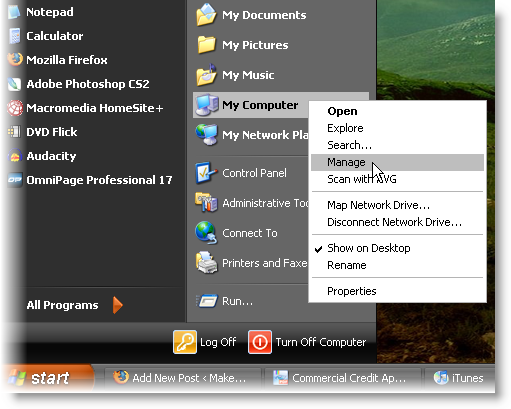
Nyt Tietokonehallinta ikkuna avautuu. Klikkaa Levynhallinnointi vaihtoehto. Oikeanpuoleisessa ikkunassa näet kaikki luetellut liitetyt asemat. U3 asema on USB-avain. Tällä hetkellä se ei ole ristiriidassa minkään kanssa, mutta se tekee tämän mielenosoituksen.
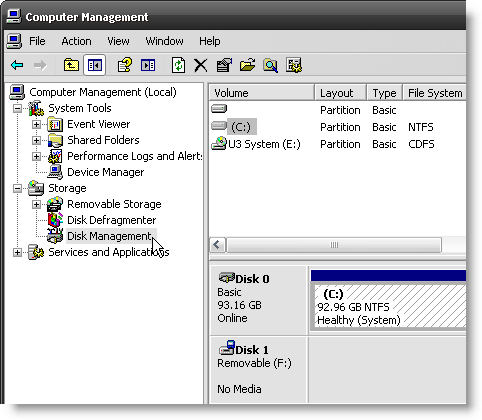
Napsauta hiiren kakkospainikkeella asemaa, jonka haluat vaihtaa aseman kirjaimen. Napsauta sitten Vaihda ajokirjainta ja polkuja.
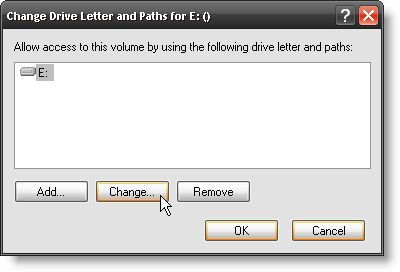
Nyt voit napsauttaa Muuttaa painiketta.
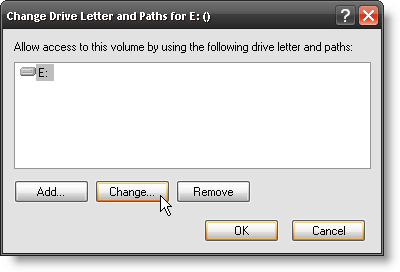
Valitse sitten uusi aseman kirjain. minä valitsin G Guylle. Eikö se ole niin söpö?
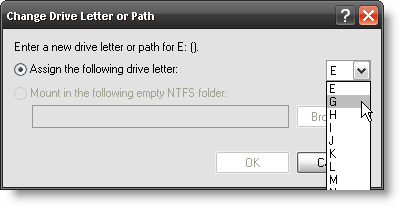
Windows pyytää sinua vahvistamaan, että juuri tämän haluat tehdä. Napsauttaisin Joo, mutta se on vain minä.
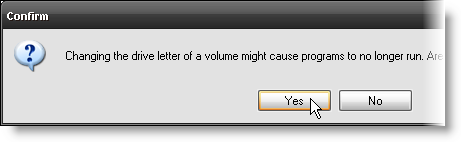
Kuten näet ikkunassa kaikki asemat, aseman kirjain todellakin vaihtuu G:. Vatkaa G?! Nyt USB-aseman ei pitäisi olla ristiriidassa minkään muun aseman kanssa.
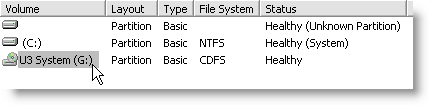
Se ei korjannut ongelmaa? Hmm... No, ehkä USB-asema on vioittunut jotenkin. Katsotaanpa tämän korjaamista - vielä on olemassa muutamia tapoja saada korruptoituneet USB-hyppyasemat toimimaan.
Virhe tarkistettaessa
Ikkunan virheentarkistus -apuohjelmaa voidaan käyttää USB-asemissa. Avaa se avaamalla Windows Explorer. (Tässä on pikakärki - pidä painettuna Windows-avain ja paina E -näppäimellä voit avata Windowsin Resurssienhallinnan nopeasti.)
Kun olet Windowsin Resurssienhallinnassa, napsauta hiiren kakkospainikkeella USB-levyä, johon sinulla on ongelmia. Mene sitten alas ja napsauta Ominaisuudet.
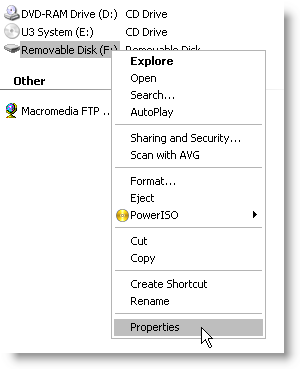
Kerran ominaisuudet -ikkuna avautuu, napsauta Työkalut välilehti. Tässä on Virhe tarkkailun ohjelmistoon pääsee osoitteesta. Klikkaa Tarkista nyt… painiketta.

Suosittelen tarkistamaan ruutu Korjaa tiedostojärjestelmävirheet automaattisesti. Se korjaa kaikki tiedostojärjestelmävirheet automaattisesti. Kyllä, se oli loistava selitys. Napsauta vain alkaa.
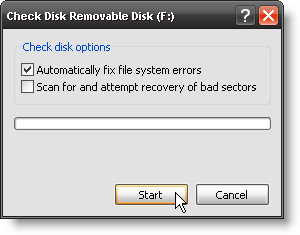
Katso sitä! Se on scaaaaaaaaaaning!
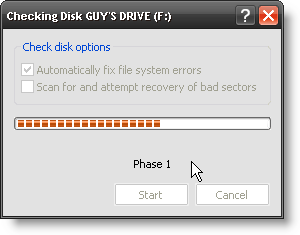
Skannaus ei vie ollenkaan aikaa. Arvasit sen, napsauta kunnossa painiketta.
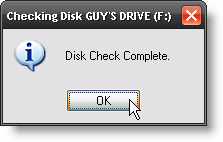
USB-peukaloasemani kapasiteetti on 8 Gt ja se tehtiin muutamassa sekunnissa. Jos se kestää kauemmin, ehkä aseman ongelma on hieman vakavampi.
Voit myös suorittaa samanlaisen testin ja korjauksen ulkopuolisilla valmistajien levykorjaustyökaluilla.
Alusta USB-asema
Tämä vaihe ei todellakaan auta sinua pääsemään haluamaasi tiedostoihin, mutta se palauttaa tiedostorakenteen, jotta sitä ei tapahdu seuraavan kerran.
Varoitus: USB-aseman alustaminen tulee ERASE kaikki kiintolevyllä olevat tiedostot.
Siirry Windowsin Resurssienhallintaan uudelleen. Napsauta hiiren kakkospainikkeella USB-asemaa, jonka haluat alustaa, ja napsauta sitten Muoto….
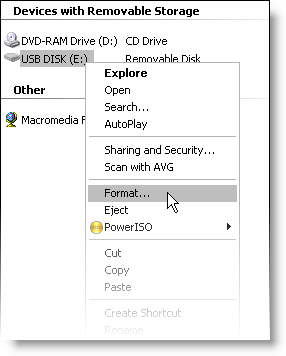
Kun Alustus-ikkuna avautuu, sinulla on muutama valinta. Valitse ensin, minkä tyyppisen tiedostojärjestelmän haluat. Tämä on henkilökohtainen valinta. Voit valita FAT tai FAT32, ja vaikka jonkin verran viihdyt muualla tietokoneellasi, voit valita NTFS. Se voi olla artikkeli toista päivää varten.
Voit myös asettaa Volume etiketti. Ehkä haluat mukauttaa sitä ja kutsua sitä ”Oma työkalupakki” tai jotain sellaista.
Sitten voit valita joko Nopea formatointi tai ei. Jollekin tällaiselle, en usko, että sillä on merkitystä, tehdäänkö se nopealla muodolla vai ei. Meh… napsauta alkaa painiketta.
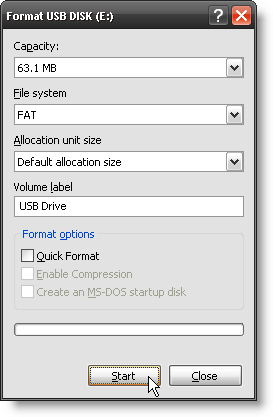
Hyppää nyt tuolista, osoita näytölle ja huutaa, "Se on formaaaaaaaaaaaating !!!" kuin olisit Robert Thorn sisään Soylent Green kun hän selvitti, mikä Soylent Green todella oli. Sinun ei tarvitse tehdä sitä osaa, mutta jos teet niin, kerro minulle kuinka nopea Sys. Järjestelmänvalvoja menettää mielensä ajatellessasi, että olet muotoillut jotain tärkeää.
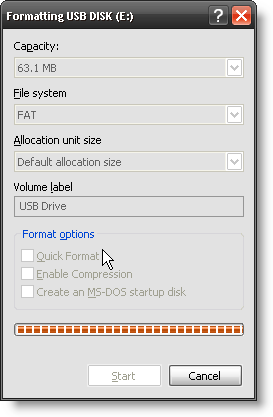
No, se tekee seuraavasta osasta hiukan antiklimaattisen. Napsauta vain kunnossaja aseta haluamasi tiedostot USB-asemaan.
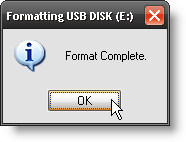
On vielä muutama tehtävä, joka on hiukan monimutkaisempi ja joka ylittää tämän artikkelin. Siihen sisältyy kuitenkin kuljettajien tai tietojen palauttamisohjelmien sekoittaminen. Jos kiinnostusta on tarpeeksi, voimme ehkä jatkaa tämän artikkelin seurantaa. Kukaan?
Minulla on yli 20 vuoden kokemus IT: stä, koulutuksesta ja teknisestä ammatista, ja haluan jakaa oppimani kenelle tahansa muulle, joka haluaa oppia. Pyrin tekemään parasta mahdollista työtä parhaalla mahdollisella tavalla ja vähän huumorilla.